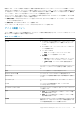Users Guide
デバイスのインポート
デバイスのインポート ページでは、デバイスのインポートのステータスと結果が表示されます。
デバイスのインポート ページでは以下を表示します。
● デバイスのインポートのステータスを示すプログレスバー
● デバイスのインポートの結果
● 処理されるデバイスの総数
デバイスのインポートの結果が、テキストおよびグラフィック形式の両方で表示されます。デバイスのインポートの結果は次
のように分類されます。
● インベントリに追加されたデバイス - 正常に検出され、デバイスインベントリに追加されたデバイスの数です。
● ステージンググループに追加された依存関係のあるデバイス - 検出されたが一部の要件を満たしていなかったデバイスの
数。ステージンググループのデバイスをデバイスインベントリに追加するには、必要条件を満たしてから、デバイスを再
検証します。
メモ: SupportAssist Enterprise 機能は、ステージング グループ内のデバイスに使用できません。
● 故障したデバイス - 検出されなかったデバイスの数。
● 故障したデバイスリストの保存 - 検出されなかったデバイスの詳細をエクスポートします。エクスポートされた .csv ファ
イルには、インポート問題の原因と解決方法が含まれます。
メモ: 故障したデバイスリストの保存 オプションはデバイスが検出されなかった場合にのみ表示されます。
CSV ファイルを使用した 1 つまたは複数のドメインのメンバーのデバイスのインポート中、SupportAssist Enterprise が特定の
ドメインの 2 つのデバイスの資格情報が正しくないことを検出した場合、そのドメイン内の他のデバイスの読み込み操作は一
時停止します。インポート操作の一時停止は、認証の失敗が繰り返されたことによるドメインアカウントの自動ロックアウト
が行われることを防ぎます。CSV ファイルに含まれる他のドメインのデバイスでは、インポートプロセスは正常に続行されま
す。特定のドメインのデバイスで特定のインポート操作が一時停止された場合は、再開 オプションが表示されます。再開 を
クリックすると、そのドメイン内の他のデバイスでインポート処理を続行できます。
デバイスのインポート ページで、以下のオプションも使用できます。
● 閉じる - で デバイスのインポート ページを閉じます。デバイス ペインで進捗状況のステータスを表示できます。
● キャンセル - デバイスのインポートプロセスをキャンセルします。
デバイスのインポートペイン
デバイスのインポート ペインには、デバイスのインポートのステータスと結果が表示されます。このペインは、.csv ファイル
を使用して複数のデバイスをインポートするとき、デバイス ページに表示されます。
デバイスのインポート ペインでは、以下を表示します。
● デバイスのインポートが開始された日付と時刻
● デバイスのインポートのステータスを示すプログレスバー
● デバイスのインポートの結果
● 処理されるデバイスの総数
デバイスのインポートの結果が、テキストおよびグラフィック形式の両方で表示されます。デバイスのインポートの結果は次
のように分類されます。
● インベントリに追加されたデバイス - 正常に検出され、デバイスインベントリに追加されたデバイスの数です。
● ステージンググループに追加された依存関係のあるデバイス - 検出されたが一部の要件を満たしていなかったデバイスの
数。ステージンググループのデバイスをデバイスインベントリに追加するには、必要条件を満たしてから、デバイスを再
検証します。
メモ: SupportAssist Enterprise 機能は、ステージング グループ内のデバイスに使用できません。
● 故障したデバイス - 検出されなかったデバイスの数。
● 故障したデバイスリストの保存 - 検出されなかったデバイスの詳細をエクスポートします。エクスポートされた .csv ファ
イルには、インポート問題の原因と解決方法が含まれます。
メモ: 故障したデバイスリストの保存 オプションはデバイスが検出されなかった場合にのみ表示されます。
デバイスのインポートの進行中に、キャンセル をクリックすると、デバイスのインポートプロセスが停止します。
CSV ファイルを使用した 1 つまたは複数のドメインのメンバーのデバイスのインポート中、SupportAssist Enterprise が特定の
ドメインの 2 つのデバイスの資格情報が正しくないことを検出した場合、そのドメイン内の他のデバイスの読み込み操作は一
144
SupportAssist Enterprise のユーザーインタフェース